
Di dunia desain digital, dua nama berdiri di atas yang lain: Photoshop dan Illustrator. Dua aplikasi Adobe ini sangat populer, tetapi apa bedanya di antara mereka? Mengapa Anda menggunakan satu di atas yang lain?
Untuk penggemar non-adode di luar sana, ini juga berlaku untuk GIMP (alternatif sumber terbuka untuk Photoshop) dan inkscape (alternatif sumber terbuka untuk Illustrator). Ingatlah itu ketika kita berbicara tentang aplikasi ini.
Ini semua tentang raster vs vektor
Photoshop dan Illustrator memiliki beberapa kesamaan, tetapi ada satu perbedaan besar yang mengharuskan mereka untuk menjadi produk yang terpisah. Photoshop adalah aplikasi pengeditan "berbasis raster", sementara Illustrator menggunakan "vektor."
Aplikasi pengeditan berbasis raster menggunakan piksel untuk membuat gambar. Jutaan piksel berbagai warna bergabung untuk membuat gambar. Ketika Anda memperbesar, Anda dapat melihat piksel individu, tetapi dari jauh, mereka tidak terlihat. Aplikasi berbasis raster yang digunakan banyak orang adalah MS Paint.
Vektor berbentuk dengan garis-garis halus yang dibuat dengan "titik" atau "node." Mereka dapat diskalakan ke ukuran apa pun yang Anda inginkan, dan garis-garis akan tetap bersih dan segar. Mari kita lihat perbedaan dari dekat.
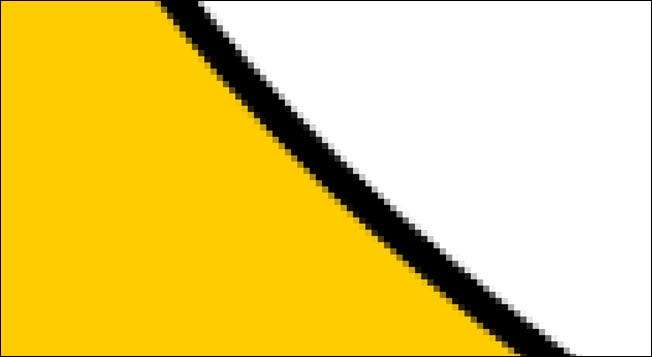
Gambar di atas menunjukkan tampilan yang diperbesar dalam bentuk photoshop. Anda dapat melihat piksel di sepanjang tepi kurva hitam. Sekarang mari kita lihat objek yang sama dibuat sebagai vektor di Illustrator.
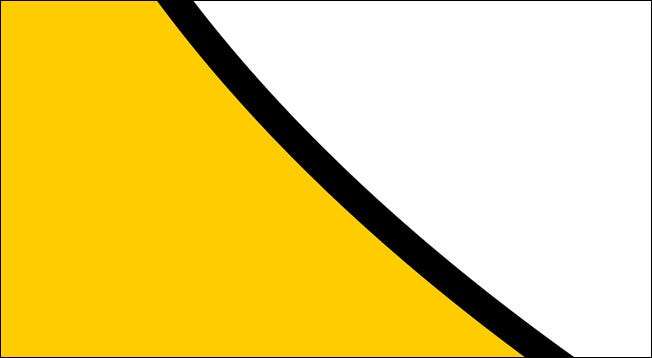
Tepi kurva hitam benar-benar halus dan segar. Tidak masalah seberapa jauh Anda memperbesar objek. Anda tidak akan pernah melihat piksel sambil melihatnya di Illustrator.
Salah satu cara untuk berpikir tentang perbedaan antara keduanya adalah membayangkan kanvas. Raster seperti melukis dengan kuas. Dari jauh, mungkin terlihat bersih, tetapi ketika Anda sudah dekat, Anda dapat melihat tekstur dan penyimpangan dalam stroke kuas. Vektor seperti jika Anda memotong bentuk dari kertas dan menempelkannya di atas kanvas.
Format file
Seperti yang Anda harapkan, raster dan vektor datang dengan format file mereka sendiri juga. Anda kemungkinan sudah mengetahui ekstensi file raster khas JPG dan PNG. Ekstensi file vektor umum adalah AI, EPS, dan Svg. .
Di sinilah segalanya menjadi sedikit rumit. Anda dapat menyimpan proyek Photoshop yang sedang berlangsung, berisi lapisan gambar dan teks, sebagai PSD. Orang lain dapat membuka PSD itu di Photoshop dan melanjutkan pengeditan, dan bahkan membatalkan beberapa perubahan yang Anda buat.
Namun, untuk mendapatkannya ke bentuk akhir dari gambar raster, perlu diekspor sebagai JPG atau PNG. Ini menggabungkan semua lapisan. Perubahan tidak dapat lagi dibatalkan.
Illustrator, di sisi lain, berbeda. A AI atau SVG adalah file proyek dan produk akhir. File vektor memelihara semua lapisan bentuk dan teks yang terpisah. Seseorang dapat membuka file SVG dan terus bermain-main dengan vektor.
Yang sedang berkata, Anda dapat mengekspor proyek ilustrator sebagai JPG atau PNG juga, yang akan menggabungkan semuanya ke dalam gambar raster datar. Hasil dari kedua aplikasi dapat sama, tetapi cara Anda sampai di sana sangat berbeda.
TERKAIT: Apa itu file SVG, dan bagaimana cara membukanya?
Yang mana yang harus Anda gunakan?
Photoshop atau Illustrator masing-masing memiliki kekuatan dan kelemahannya sendiri. Dalam beberapa situasi, Anda mungkin dapat menggunakan keduanya, tetapi sebagian besar waktu, mereka digunakan untuk keperluan yang sangat berbeda. Ada beberapa preferensi pribadi yang terlibat.
Seperti namanya, Photoshop terutama digunakan untuk foto Mengedit dan manipulasi - hal-hal seperti menyesuaikan white balance pada foto, menghilangkan mata merah, menghapus lipatan dari foto yang dipindai, mengedit objek dari foto, dll. Secara umum, jika titik awal Anda adalah gambar yang ada , Photoshop adalah aplikasi yang harus Anda gunakan.
Illustrator terutama digunakan untuk hal-hal seperti desain logo dan pembuatan gambar. Kemampuan untuk menskala gambar dan mempertahankan kualitasnya sangat penting dalam situasi ini. Logo, misalnya, dapat digunakan dalam berbagai cara berbeda. Sangat penting bahwa siapa pun yang menggunakan logo dapat mengubah ukurannya tanpa menghancurkannya.
Banyak desainer lebih suka Illustrator saat membuat sesuatu dari awal. Katakanlah Anda menggambar lingkaran dan menyadari bahwa itu harus sedikit lebih besar. Di Photoshop, Anda akan menyoroti lingkaran dan mengubah ukurannya. Namun, itu membuatnya buram. Seperti itu:
Di Illustrator, Anda dapat meraih pegangan objek dan skala dengan bersih. Tepi bentuknya tetap bersih. Ini memberi Anda banyak fleksibilitas saat Anda merancang dari awal. Ini lebih sulit untuk ditampilkan dalam video, tetapi Anda dapat melihat perbedaan.
Tentu saja ada pengecualian untuk ini, tetapi aturan praktis yang baik adalah bahwa Photoshop adalah untuk mengedit atau memodifikasi dan ilustrator itu untuk membuat.
Perlu diingat bahwa tidak semua orang perlu menggunakan kedua aplikasi ini. Photoshop banyak digunakan karena lebih fleksibel. Misalnya, Anda dapat merancang logo di Photoshop, tetapi Anda tidak dapat mengedit foto mentah di Illustrator.
Photoshop dan Illustrator adalah aplikasi yang kompleks dengan banyak alat yang kuat, tetapi perbedaan di antara mereka benar-benar mendidih ke raster vs vektor. Setelah Anda memahami perbedaan mendasar itu, menjadi jelas mana yang harus Anda gunakan.







